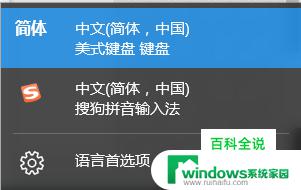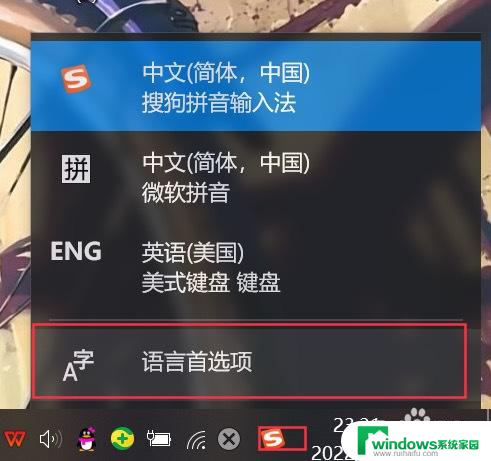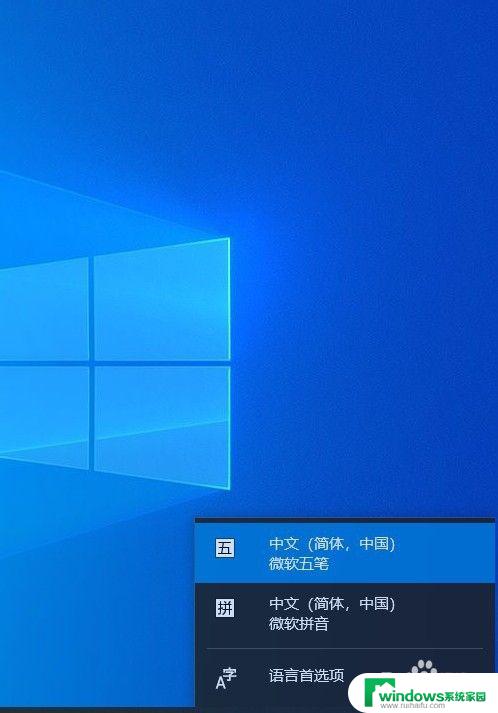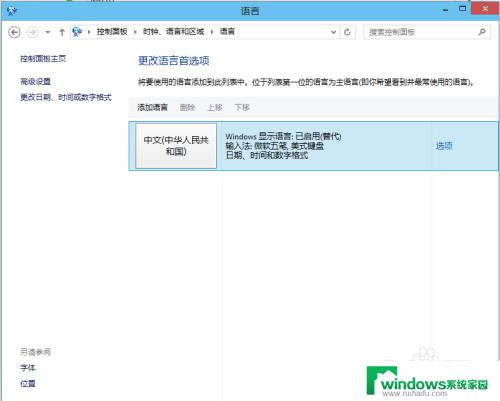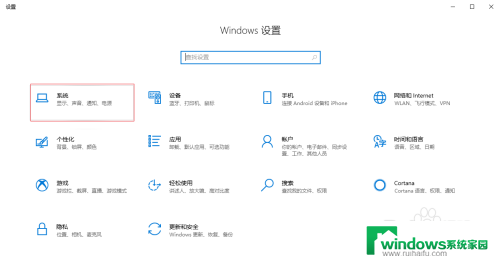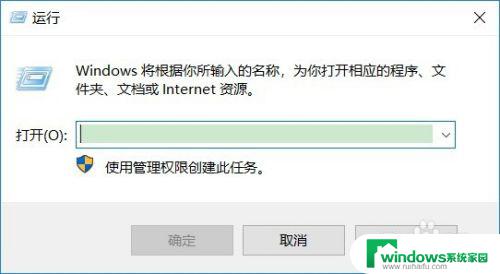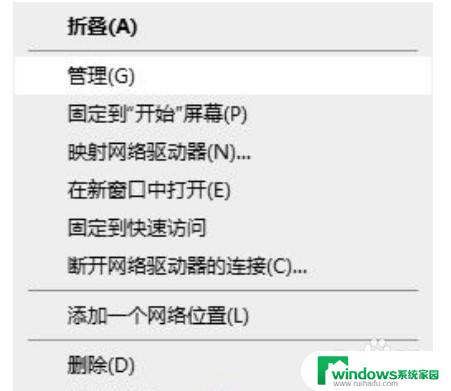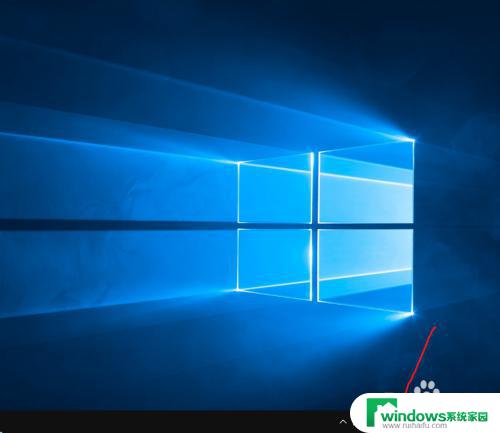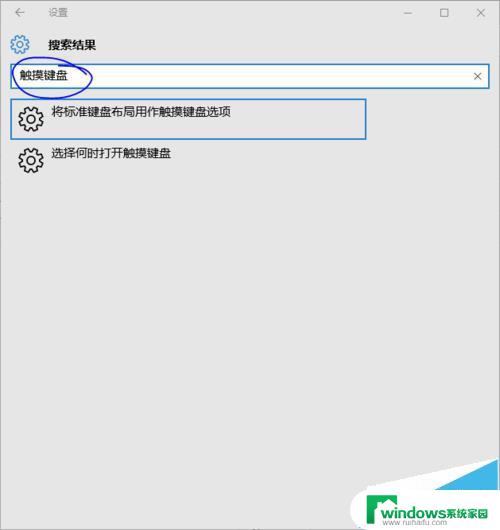win10多了美式键盘 win10系统电脑添加美式键盘步骤
更新时间:2024-07-13 17:57:53作者:xiaoliu
Win10系统的电脑是目前使用最广泛的操作系统之一,而添加美式键盘则可以让用户更方便地输入英文文档或进行英文交流,在Win10系统中添加美式键盘的步骤并不复杂,只需要简单的操作即可实现。下面我们就来看看具体的添加步骤。
操作方法:
1.首先第一步点击电脑左下角开始按钮,然后选择设置
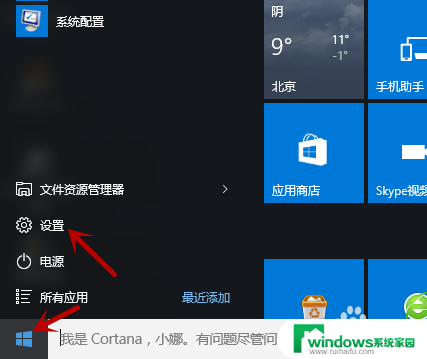
2.然后选择时间和语言
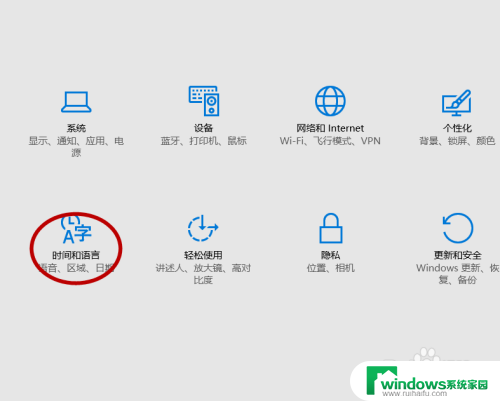
3.然后点击区域和语言
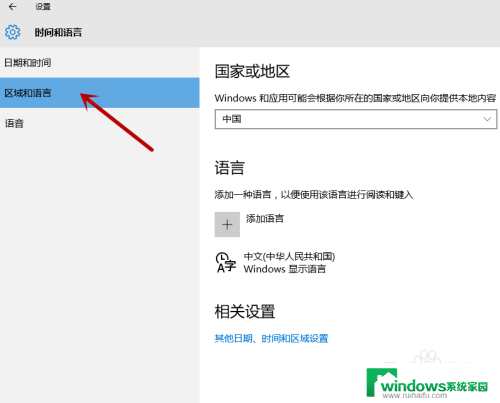
4.然后在语言下面点击添加语言
5.然后选择英语,英语(美国),添加即可
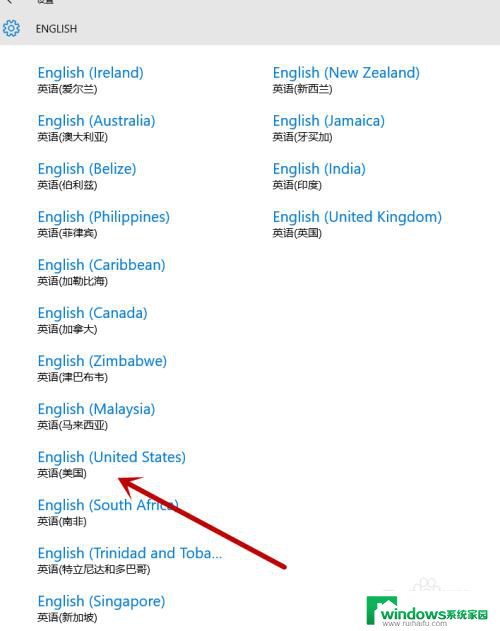
6.添加之后我们需要按Windows键加空格键来进行切换


7.总结
1,点击左下角开始。选择设置
2,选择时间和语言,然后点击区域和语言
3,点击添加语言,找到英语(美国)添加即可
4,按Windows键加空格键来进行切换
以上就是win10多了美式键盘的全部内容,有出现这种现象的小伙伴不妨根据小编的方法来解决吧,希望能够对大家有所帮助。